Introduzione.
Microsoft Sharepoint 2007, permette al suo interno la gestione delle utenze, profili e gruppi, in questo modo, possiamo aggiungere le utenze di dominio e active Directory ed utilizzarle liberamente nel sistema, creare dei gruppi di cui alcuni utenti fanno parte, gestire i ruoli in modo che l'utente può eseguire determinate operazioni ed accessibilità in modo che le varie aree sono accessibili ad alcuni utenti.
Le impostazioni
Di solito, quando si crea un portale, troviamo dei gruppi e le autorizzazioni già impostati.
I gruppi che troviamo già impostati sono:
Proprietari di “NomeSito “: Dove nomesito sta ad indicare il nome del vostro portale. Questo gruppo, permette agli utenti di avere il controllo completo per il sito
Membri di “NomeSito”: Dove nomesito sta ad indicare il nome del vostro portale. In questo caso, gli utenti associati a questo gruppo, hanno le autorizzazioni di collaborazione.
Visitatori di “NomeSito”: Dove nomesito sta ad indicare il nome del vostro portale. Gli utenti associati a questo gruppo, hanno un accesso di sola lettura al sito
Visualizzatori di “NomeSito”:Dove nomesito sta ad indicare il nome del vostro portale. Gli utenti associati a questo gruppo, hanno accesso limitato, visualizzando pagine, elenchi e documenti.
Mentre i livelli di autorizzazione abbiamo i seguenti valori preimpostati.
Controllo Completo: Con questa autorizzazione l'utenza dispone del controllo completo del portale, di solito si attribuisce questo livello, all'amministratore del sito o quelle utenze con il compito di gestione completa del portale.
Progettazione: Questo livello di autorizzazione, oltre alla gestione del portale, riguardante l'aggiunta, cancellazione, modifica, permette anche la personalizzazione.
Collaborazione: Con questo livello, è permessa solo la gestione e non la personalizzazione, quindi possiamo aggiungere, eliminare, e visualizzare.
Lettura: L'utenza o il gruppo con questo livello di autorizzazione può solo visualizzare
Accesso limitato: Può visualizzare determinati voci di elenco, raccolte documenti, cartelle, e documenti nel caso sono concesse le autorizzazioni appropriate.
Solo visualizzazione: Possono solo visualizzare.
Utenze
Per la gestione delle utenze, dopo aver fatto il login con l'utenza di amministratore del portale, accedere alla pagina delle utenze o tramite il link utenti e gruppi nella barra di avvio, oppure dal menu azioni sito, selezionare la voce, impostazioni sito e nella pagina che viene aperta, selezionare la voce Utenti e gruppi nella sezione Utenti e Autorizzazioni.
La pagina (figura 1) per la gestione delle utenze e gruppi, riporta nella parte sinistra i gruppi e due voci di menu per la gestione delle utenze e delle autorizzazioni.

Figura 1.
Facciamo click sulla voce Tutti gli utenti, che ci permette di visualizzare gli utenti inseriti nel portale.
Dalla pagina tutti gli utenti (figura 2) possiamo gestire le utenze nel portale, come l'inserimento, cancellazione ed altro ancora.

Figura 2
Dopo aver creato in windows o nelle activeDirectory un utenza, tramite la finestra tutti gli utenti possiamo inserire l'utente.
Tramite la voce di menu Nuovo, seleziona la sotto voce ,aggiungi utenti, a questo punto verrà visualizzata una pagina (figura 3).
Nella casella possiamo digitare o il gruppo o il nome dell'utenza.
Il pulsante di rubrica, apre una finestra per la ricerca delle utenze, mentre l'icona di una figura umana con il flag azzurro, permette di validare l'utente digitato.
Nella casella delle utenze, possiamo digitate anche alcune lettere dell'utenza che vogliamo inserire e tramite il pulsante di convalida, verrà riportato il nome dell'utenza, nel caso che le lettere compongono una utenza già presente, oppure se le corrispondenze sono più di una, avvicinando il mouse sulla lettera sottolineata di rossa, verranno suggeriti le utenze disponibili (figura 3).
Nel caso che le iniziali non sono presenti in nessun nome di utenza, non potremmo aggiungere l'utenza.
Dopo aver convalidato il nome dell'utente, occorre impostare le autorizzazioni, in tal caso si hanno due possibilità o selezionare quelle presenti nella casella, ossia i vari gruppi, oppure impostare le autorizzazioni direttamente all'utenza
A questo punto tramite il pulsante Ok, confermate le modificate apportate. L'utenza sarà visibile nel gruppo scelto precedentemente.
Gruppi
In Sharepoint è possibile anche creare dei gruppi, per esempio possiamo creare un gruppo per il protocollo (protocollatori) di cui possono far parte sono alcune utenze, per l'accesso ad alcune cartelle.
Sempre entrando nella sezione utenti e gruppi azioni sito->impostazioni sito->utenti e gruppi) , nel pannello di sinistra, in alto, troviamo la voce gruppi, se facciamo click su tale voce, viene visualizza la finestra riguardante tutti i gruppi, tramite la voce del menu nuovo, selezioniamo la sottovoce “nuovo gruppo” (Figura 4), la quale permette di creare un nuovo gruppo.

Figura 4
Nella pagina che viene aperta (figura 5) impostiamo come nome, il nome del gruppo, per esempio “protocollatori”, mentre la casella successiva è possibile inserire una descrizione .
Continuando le varie opzioni, occorre inserire il proprietario, ossia un utenza o un gruppo che avrà il compito di amministrazione del gruppo, il quale potrà modificare il gruppo, eliminarlo, inserire o togliere utenze, ecc.
Le opzioni relative alle impostazioni del gruppo, permette di far in modo che altri utenti possono visualizzare i membri del gruppo, in questo caso possiamo lasciare i valori di default.
Continuando, l'opzione successiva, riguarda la possibilità di abilitare la richiesta di appartenenza al gruppo degli utenti che vorranno far parte, anche in questo caso, possiamo lasciare i valori di default.
L'ultima opzione è molto importante, perchè permette di impostare le autorizzazioni del gruppo per il sito, nel nostro esempio selezioniamo l'autorizzazione di tipo controllo completo.
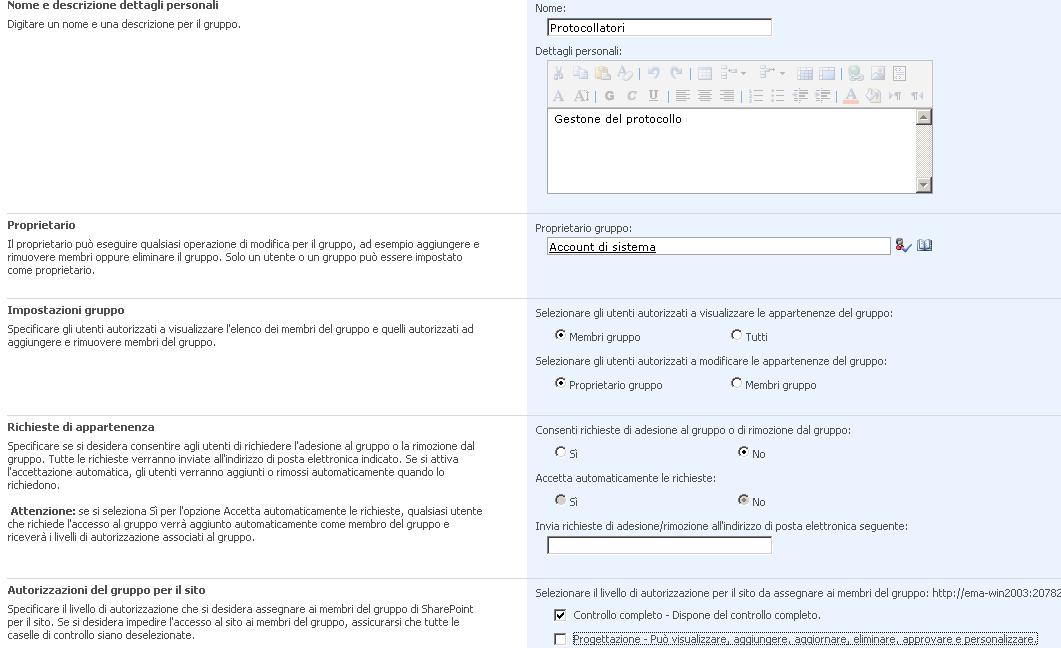
Figura 5
Terminato il tutto, tramite il pulsante ok, confermiamo le modifiche apportante.
Nel gruppo appena creato, aggiungiamo delle utenze in modo che si possono fare delle prove per l'accessibilità nelle liste.
Ora vediamo come può tornare utile la creazione di un gruppo fatta precedentemente.
Dopo aver aggiunto qualche utente alla al gruppo appena creato, impostiamo le autorizzazioni di una raccolta, proprio sul quel gruppo.
Entriamo in una raccolta documenti, e dal menu impostazioni, selezioniamo la voce impostazioni raccolta documenti, nella finestra che viene aperta, selezioniamo la voce “autorizzazioni per l'elenco di tipo raccolta documenti”, che si trova nella sezione “autorizzazioni e gestione”. Viene aperta una pagina, in cui sono visibili i gruppi e gli utenti che possono accedere alla raccolta (figura 6)

Figura 6
Tramite il menu nuovo, selezioniamo la voce aggiungi utenti, e nella finestra per l'inserimento degli utenti, selezioniamo il gruppo protocollatori (figura 7).

Figura 7
Anche in questo caso, possiamo impostare il livello di autorizzazioni, quindi tutti gli utenti del gruppo, possono avere un determinato accesso alla raccolta. Nel nostro caso selezioniamo controllo completo, confermiamo il tutto tramite il pulsante ok.
La raccolta dovrà avere le autorizzazioni solo per i gruppi proprietari e protocollatori, proprio come mostrato in figura 6, tutti gli altri gruppi si possono eliminare spuntando la casella in prossimità del nome e selezionando dal menu azioni, la voce rimuovi autorizzazioni utente.
Ora non ci resta che testarlo, non resta che entrare nel portale con un utenza che non sia nei gruppi autorizzati, in questo modo, la raccolta non verrà visualizzata e quindi non accessibile.
Autorizzazioni.
Siamo giunti quasi alla conclusione di questo parte molto importante di Microsoft Sharepoint.
Per accedere alla pagina delle autorizzazioni, si può fare o dalla pagina delle impostazioni del sito (azioni sito->impostazioni sito) tramite la voce “autorizzazioni avanzate” nella sezione “utenti e autorizzazioni”, oppure dopo aver selezionato nella barra avvio veloce, la voce utenti e gruppi, nel pannello gruppi selezionare autorizzazioni sito.
Nella finestra che viene aperta (figura 8) , sono elencate tutte i gruppi per quel sito.
E' possibile aggiungerle, modificarle, eliminarle, ed altro ancora.
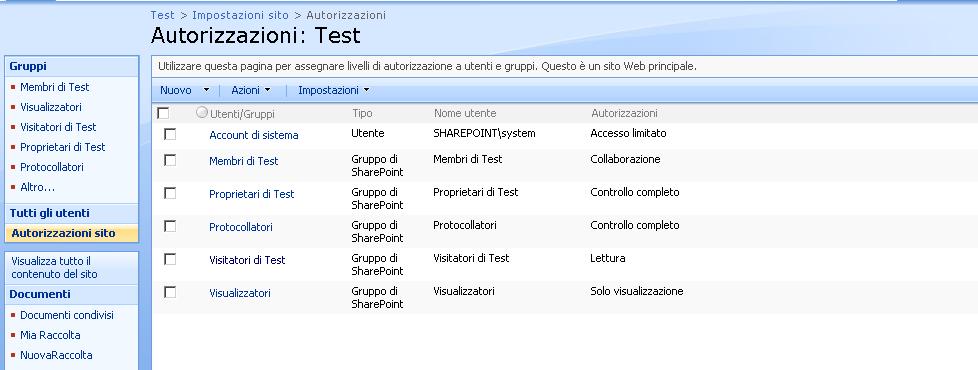
Figura 8
Tramite la voce “livelli di autorizzazione” situato nel menu impostazioni, possiamo accedere alla finestra (figura 9) che consente di modificare, aggiungere ed eliminare le autorizzazioni.
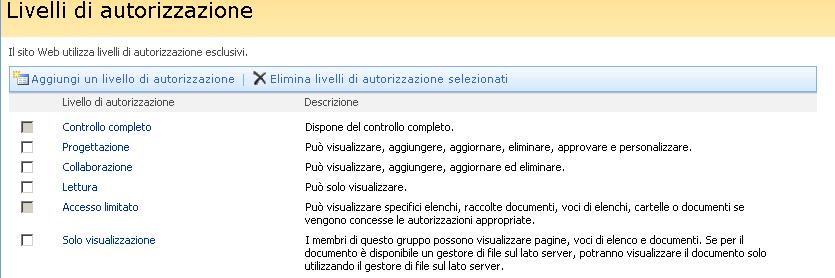
Figura 9
Se viene fatto click sulla voce “Aggiungi un livello di autorizzazioni” sarà possibile creare delle autorizzazioni particolari, la cui accessibilità la definiremo secondo le nostre esigenze.
Conclusioni:
Abbiamo visto una parte molto importante del portale Sharepoint. La gestione delle utenze, autorizzazioni e gruppi, è una parte molto importante, la fase primaria prima di iniziare a personalizzare le varie parti del portale. Un buon amministratore di Microsoft Sharepoint, pianifica con attenzione la visibilità delle varie aree, fase decisiva e meticolosa, per rendere il portale robusto e adeguatamente accessibile e sicuro.